Khắc phục tình trạng iPhone 7 bị treo cáp
iPhone 7 bị treo cáp là tình trạng màn hình điện thoại hiển thị biểu tượng sạc pin nhưng không phản hồi khi chạm vào. Điều này gây ra sự bất tiện và khó chịu cho người dùng, đặc biệt khi cần sử dụng điện thoại gấp. Bài viết này sẽ cung cấp cho bạn những giải pháp hiệu quả để khắc phục vấn đề này.
Nhận biết dấu hiệu iPhone 7 lỗi bị treo cáp
Lỗi treo cáp là một tình trạng thường gặp ở iPhone 7, gây ra nhiều bất tiện cho người dùng. Để nhận biết chính xác lỗi này, bạn có thể quan sát các dấu hiệu sau:
- Màn hình luôn hiển thị biểu tượng sạc pin. Dù bạn đã rút sạc ra khỏi thiết bị, biểu tượng này vẫn không biến mất.
- Các thao tác chạm, nhấn nút trên màn hình hoặc các phím cứng đều không có hiệu lực.
- Dù bạn nhấn giữ nút nguồn trong thời gian dài, máy vẫn không khởi động lại được.
- Khi cắm sạc, điện thoại không hiển thị bất kỳ biểu tượng nào hoặc có phản ứng nào khác.

Nguyên nhân khiến iPhone 7 treo cáp
Lỗi "treo cáp" trên iPhone 7 là một vấn đề khá phổ biến và có thể do nhiều nguyên nhân khác nhau gây ra. Dưới đây là một số nguyên nhân chính:
- Việc sử dụng phiên bản iOS cũ có thể dẫn đến xung đột phần mềm, làm ảnh hưởng đến hoạt động ổn định của máy và gây ra tình trạng treo máy.
- Một số ứng dụng không tương thích hoặc bị lỗi có thể gây ra xung đột với hệ điều hành, khiến iPhone 7 bị treo.
- Quá trình cài đặt ứng dụng hoặc cập nhật phần mềm bị gián đoạn cũng có thể là nguyên nhân gây ra lỗi này.
- Do quá trình sử dụng thường xuyên, cổng sạc có thể bị oxy hóa, bent hoặc có vật lạ mắc kẹt bên trong, gây ảnh hưởng đến quá trình sạc và dẫn đến lỗi treo máy.
- Pin bị chai sẽ làm giảm hiệu suất hoạt động của máy, gây ra tình trạng máy bị chậm, treo táo hoặc sập nguồn đột ngột.
- Việc vô tình làm rơi vỡ máy hoặc tiếp xúc với nước có thể gây ra các lỗi màn hình iPhone và các phần cứng như bo mạch chủ, IC sạc, chip xử lý hoặc các linh kiện khác.
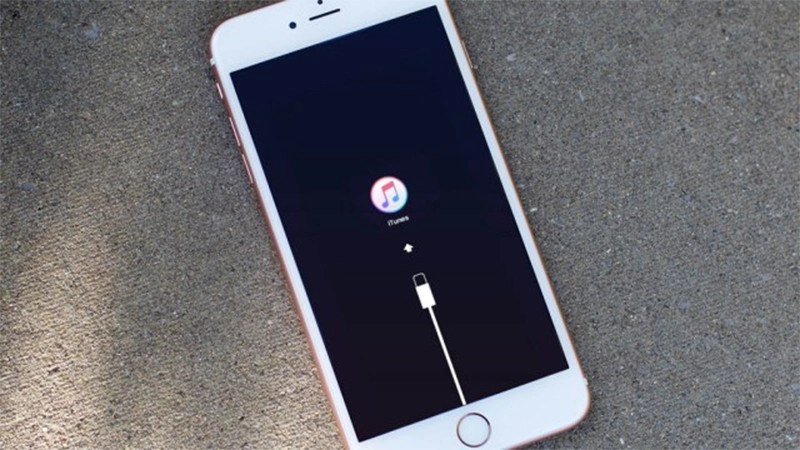
Một số trường hợp điện thoại iPhone 7 bị treo do xung đột phần mềm hoặc bị cấn các nút và bạn chỉ cần khởi động lại iPhone 7 bằng phím là đã có thể tiếp tục sử dụng.
Cách khắc phục iPhone treo cáp
Trước khi mang iPhone 7 đi sửa chữa, bạn có thể thử một số cách đơn giản sau đây để khắc phục lỗi treo cáp:
Kiểm tra các kết nối
- Cáp sạc và bộ sạc: Đảm bảo cáp sạc và bộ sạc không bị đứt gãy, các đầu cắm được kết nối chặt chẽ với thiết bị và nguồn điện. Hãy thử sử dụng một bộ sạc và cáp sạc khác để loại trừ khả năng chúng là nguyên nhân gây ra lỗi.
- Cổng sạc: Sử dụng tăm bông khô hoặc khí nén để làm sạch bụi bẩn và các vật lạ bám trong cổng sạc. Một cổng sạc bị bẩn có thể gây cản trở quá trình sạc và dẫn đến lỗi treo máy.
Khởi động lại thiết bị
- Khởi động lại bình thường: Thực hiện thao tác khởi động lại bằng cách nhấn và giữ nút nguồn cho đến khi logo Apple xuất hiện. Đây là cách đơn giản nhất để khắc phục các lỗi tạm thời.
- Khởi động lại cứng: Nếu khởi động lại bình thường không hiệu quả, bạn có thể thử khởi động lại cứng bằng cách nhấn và giữ đồng thời nút nguồn và nút giảm âm lượng cho đến khi logo Apple xuất hiện. Tuy nhiên, bạn nên thực hiện cách này khi các phương pháp khác không mang lại kết quả.
Cập nhật phần mềm
Các bản cập nhật iOS thường bao gồm các bản vá lỗi và cải tiến hiệu năng. Việc cập nhật lên phiên bản iOS mới nhất có thể giúp khắc phục các lỗi phần mềm gây ra tình trạng treo cáp. Để cập nhật iOS, bạn truy cập vào Cài đặt > Cài đặt chung > Cập nhật phần mềm.
Khôi phục iPhone để đưa về trạng thái ban đầu
Nếu các phương pháp khắc phục đơn giản ở trên không hiệu quả, bạn có thể thử giải pháp cuối cùng là khôi phục iPhone 7 về cài đặt gốc. Lưu ý: Quá trình này sẽ xóa toàn bộ dữ liệu trên máy, vì vậy hãy chắc chắn đã sao lưu tất cả dữ liệu quan trọng trước khi thực hiện.
Lưu ý: Bạn có thể thực hiện nhanh theo video sau. Đừng quên subcribe (đăng ký) theo dõi để cập nhật những video mới nhất phòng trường hợp phiên bản Android bạn dùng có thay đổi từ đó việc xóa tài khoản Google có thể khác trong bài viết này. Video luôn đảm bảo chính xác và giúp bạn có thể thực hiện nhanh nhất.
Video "Khắc Phục Nhanh iPhone 7 treo cáp"
Bước 1: Tải xuống và cài đặt iTunes trên máy tính. Tìm và tải xuống bản firmware phù hợp với model iPhone 7 của bạn từ trang web chính thức của Apple.
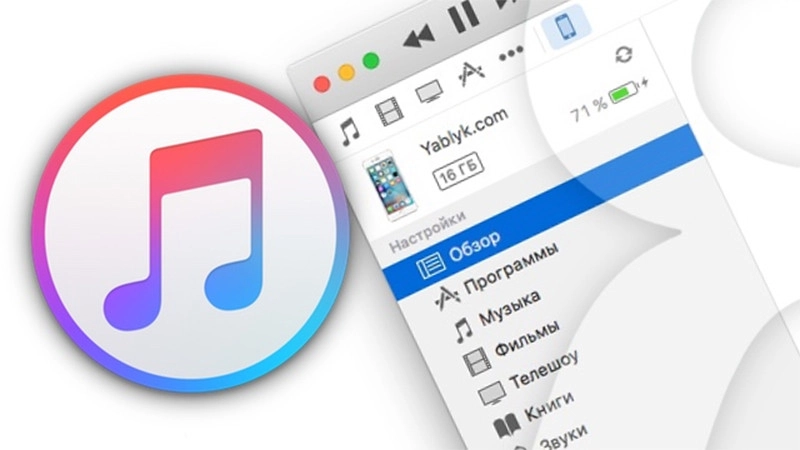
Bước 2: Kết nối và đưa iPhone vào chế độ DFU: Kết nối iPhone với máy tính qua cáp USB. Nhấn và giữ đồng thời nút Nguồn và nút Home trong khoảng 10 giây. Sau đó, nhả nút Nguồn nhưng vẫn giữ nút Home cho đến khi màn hình iPhone tắt hẳn.

Bước 3: Trên iTunes, sẽ xuất hiện một thông báo hỏi bạn có muốn khôi phục iPhone hay không. Nhấp vào nút Khôi phục và làm theo hướng dẫn trên màn hình. iTunes sẽ tự động tải về bản firmware mà bạn đã tải xuống và tiến hành khôi phục iPhone.
Mang đến các dịch vụ sửa iPhone 7 bị treo cáp uy tín
Nếu sau khi thực hiện các thao tác khắc phục tại nhà mà iPhone 7 của bạn vẫn gặp phải lỗi treo cáp, rất có thể thiết bị đang gặp vấn đề về phần cứng. Trong trường hợp này, việc mang máy đến các trung tâm bảo hành hoặc dịch vụ sửa điện thoại iPhone 7 uy tín là điều cần thiết.
Tại đây, các kỹ thuật viên chuyên nghiệp sẽ tiến hành kiểm tra kỹ lưỡng để xác định chính xác nguyên nhân gây ra lỗi. Sau khi chẩn đoán, họ sẽ đưa ra giải pháp phù hợp, có thể bao gồm việc chạy lại phần mềm iPhone 7 , thay thế các linh kiện hư hỏng như thay chân sạc iPhone 7, IC sạc hoặc sửa chữa các kết nối lỏng lẻo bên trong máy.
>> Có thể bạn quan tâm:
- iPhone 11 Pro Max bị treo táo - Mẹo khắc phục hiệu quả nhất
- Lỗi iPhone 6 bị treo táo bằng 2 cách an toàn tại nhà
- Làm sao để giải quyết vấn đề iPhone 12 Pro Max bị treo táo?
Phòng tránh tình trạng iPhone 7 bị treo cáp
Để bảo vệ chiếc iPhone 7 của bạn khỏi tình trạng treo cáp và các vấn đề liên quan đến sạc pin, bạn nên chú ý đến một số thói quen sử dụng sau:
- Hãy sử dụng phụ kiện chính hãng. Cáp sạc và bộ sạc được Apple chứng nhận sẽ bảo vệ điện thoại khỏi các vấn đề về điện, giảm nguy cơ hỏng hóc linh kiện.
- Cập nhật iOS thường xuyên lên phiên bản mới nhất sẽ giúp giảm thiểu rủi ro gặp phải các lỗi phần mềm, trong đó có lỗi treo cáp.
- Sao lưu dữ liệu thường xuyên là một thói quen tốt để bảo vệ dữ liệu quan trọng của bạn.
- Hãy tránh để thiết bị tiếp xúc trực tiếp với ánh nắng mặt trời hoặc các nguồn nhiệt khác.
- Vệ sinh điện thoại định kỳ giúp loại bỏ bụi bẩn và các vật lạ, đảm bảo các kết nối được ổn định.
- Tránh sử dụng điện thoại khi đang sạc, điều này có thể gây quá tải và dẫn đến vấn đề về pin.
Vấn đề iPhone bị treo táo là một vấn đề phức tạp, nhưng không phải không thể giải quyết. Bằng cách hiểu rõ nguyên nhân và áp dụng các giải pháp phù hợp, bạn có thể khôi phục hoạt động bình thường cho thiết bị của mình. Nhớ rằng, phòng ngừa luôn tốt hơn chữa trị. Hãy chăm sóc iPhone của bạn đúng cách để tránh gặp phải tình trạng iPhone 7 bị treo cáp trong tương lai.

















